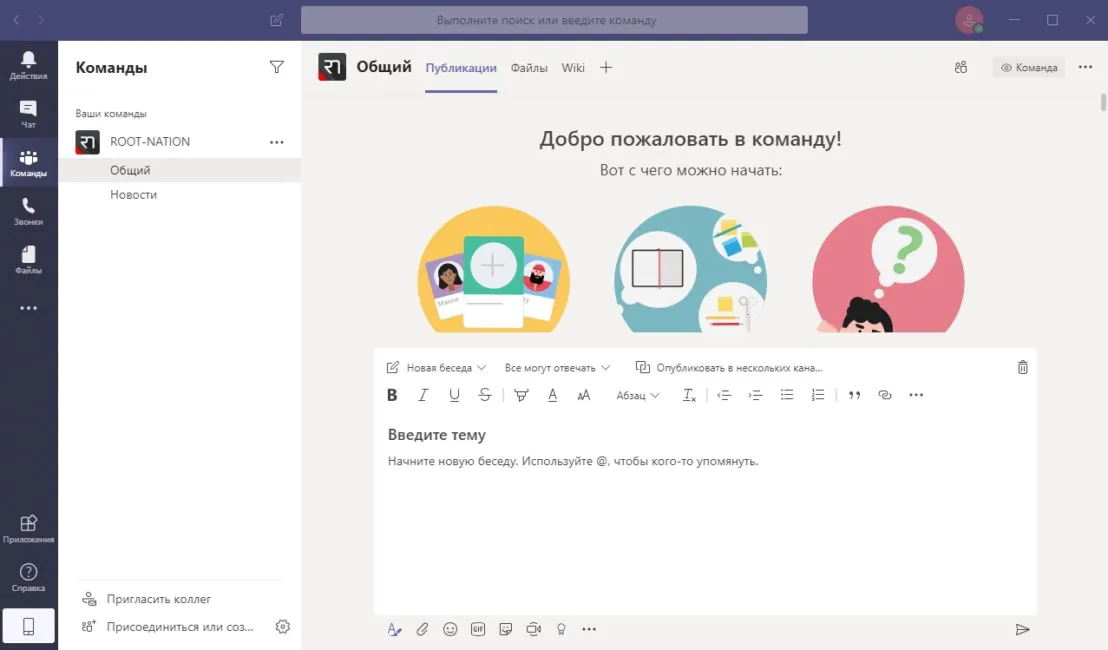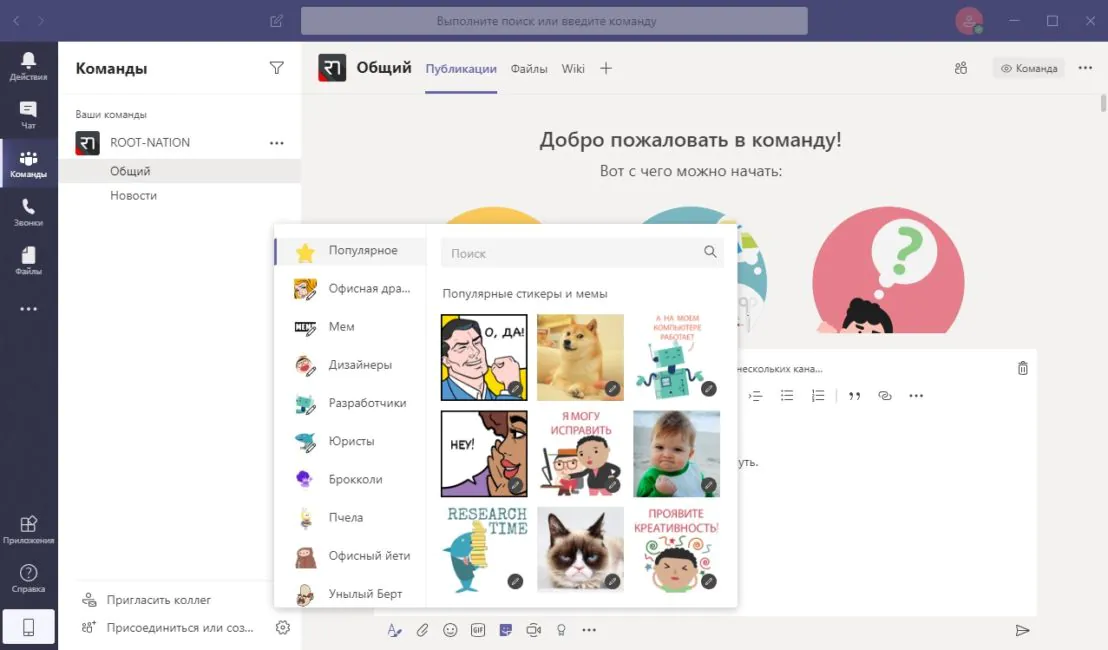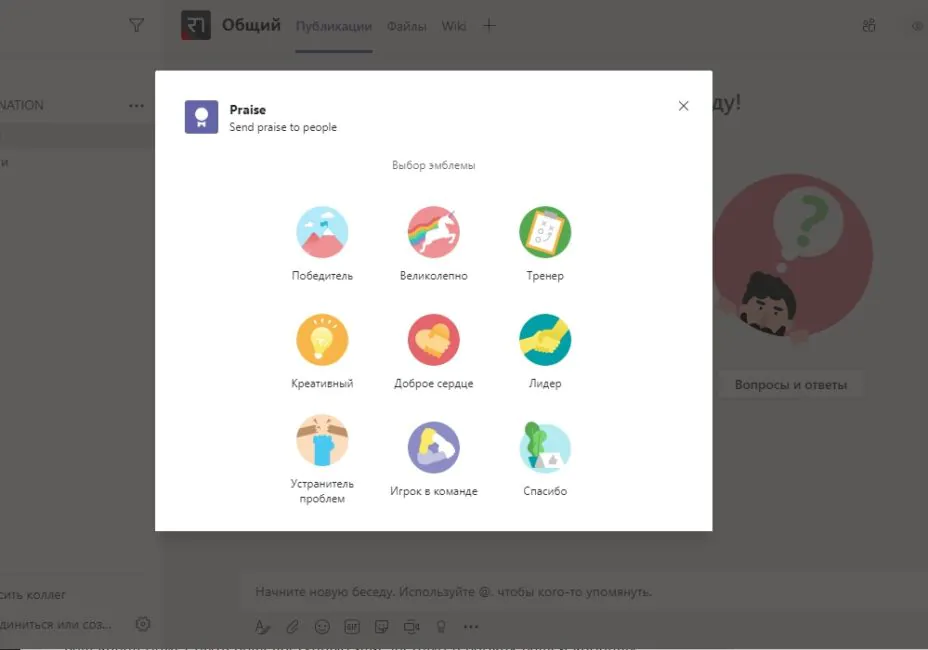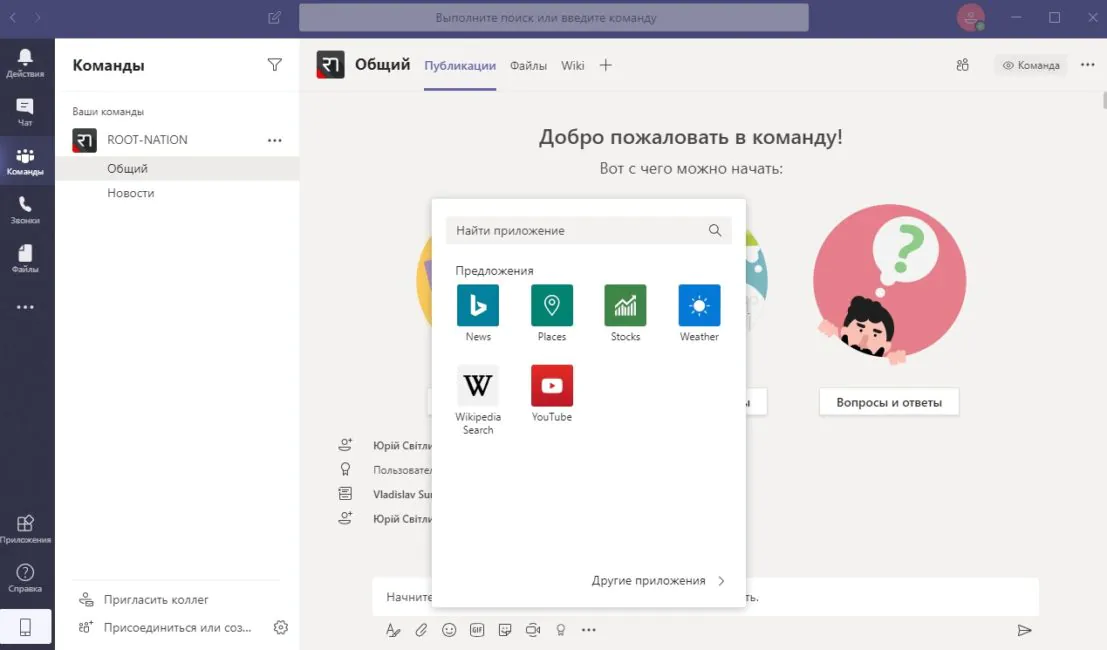Uzaktan çalışma için sizin ve şirketinizin, tüm süreci mümkün olduğunca organize etmeye yardımcı olacak bir programa ihtiyacınız var. Böyle bir platform Microsoft Takım.
Ayrıca okuyun: 1 numaralı evde çalışıyoruz. Koronavirüs ofisleri kapattı. Uzaktan çalışma nasıl organize edilir?
Nedir Microsoft Takımlar mı?
Eğer inanıyorsan VikipediSonra Microsoft Teams, sohbeti, toplantıları, notları ve ekleri (dosyaları) tek bir çalışma alanında birleştiren kurumsal bir platformdur. Şirket tarafından geliştirildi Microsoftpopüler kurumsal çözüm Slack'in rakibi olarak. Hizmet Kasım 2016'da tanıtıldı ve aynı anda önceki sürüm de kullanıma sunuldu.
şunu not edeceğim Microsoft Teams ücretsiz değil ama mevcut ücretsiz sürüm. Önce bunun içinde çalışmayı denemenizi ve ardından size ve kuruluşunuza en uygun olan abonelik türüne karar vermenizi tavsiye ederim.
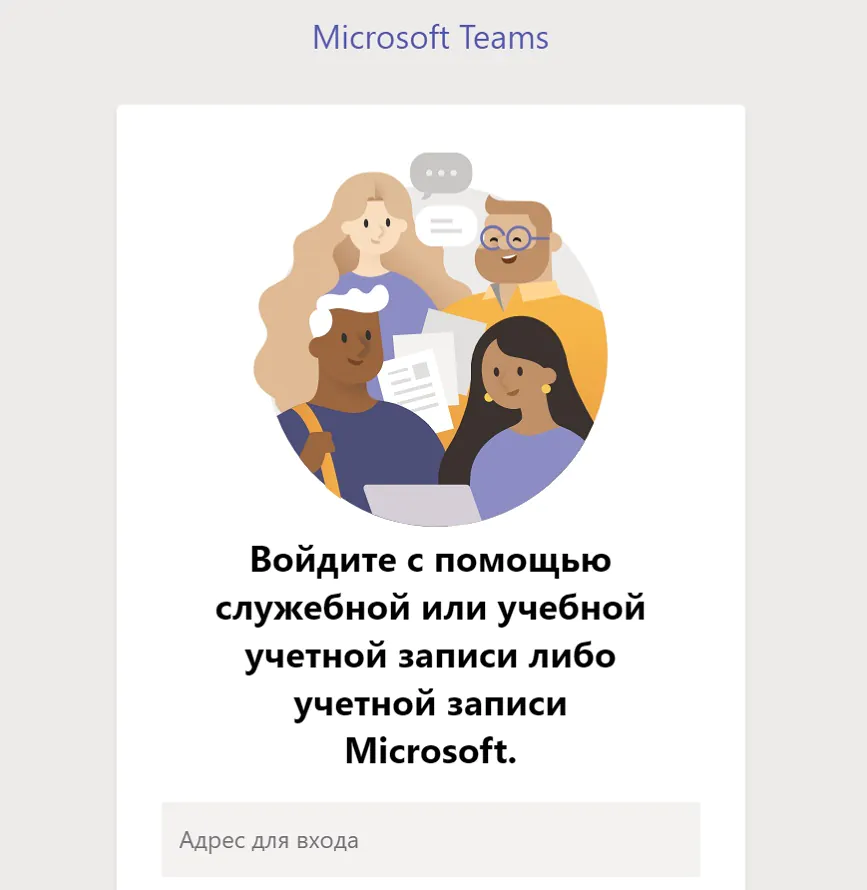
Kullanıcı dostu arayüzü, Office 365 ile kusursuz entegrasyonu ve düşük fiyatıyla, Microsoft Teams, işbirliği için en popüler platform haline geldi. Bir kuruluş oluşturduğunuzda veya bir kuruluşa katıldığınızda ekipler oluşturmak size daha verimli çalışma yöntemleri sağlayacaktır.
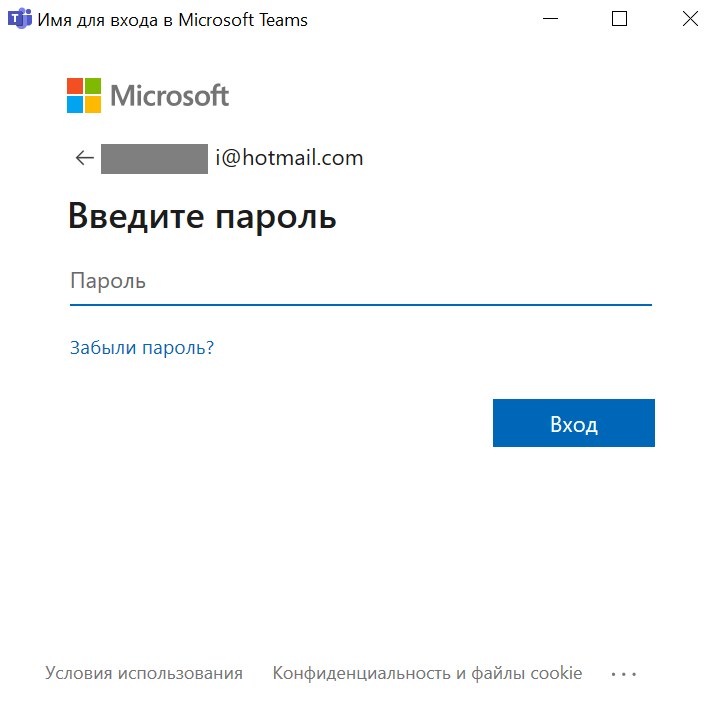
Uygulamanın kendisi tüm işletim sistemleri için mevcuttur, resmi web sitesinden indirmek kolaydır bu bağlantıda veya Play Market ve App Store'da bulun.
Kurulum ve başlatma prosedürü oldukça basittir ancak kesinlikle bir hesaba ihtiyacınız var Microsoft.
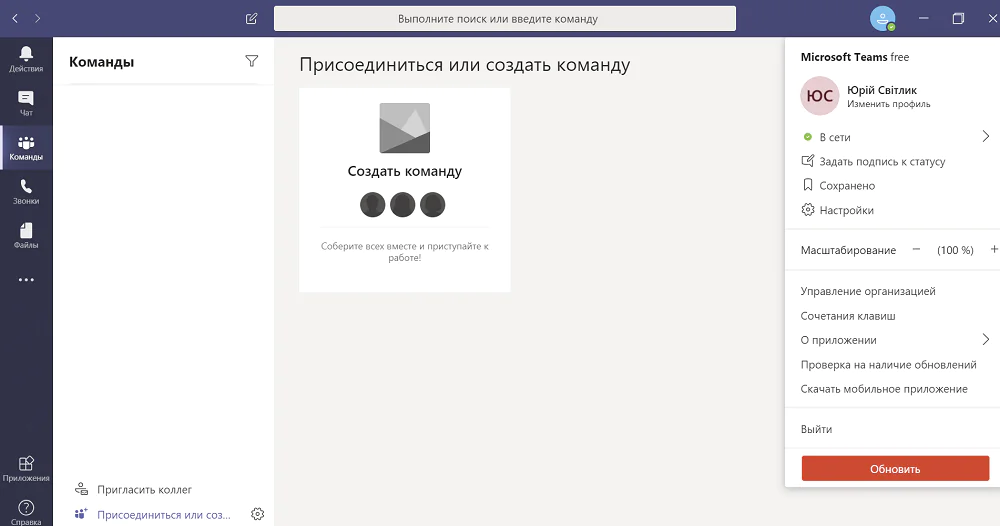
Bir ekip nasıl oluşturulur? Microsoft Takımlar mı?
У Microsoft Teams ile hazır bir ekibe katılacak veya farklı gruplardan (örneğin satış, pazarlama, geliştiriciler, içerik) oluşan bir organizasyon oluşturacaksınız. Her grup, farklı kanallara sahip farklı ayarlara (duyurular, güncel sorular, BT desteği gibi) sahip olabilir, böylece bu gruplardaki kişiler sesli, yazılı veya görüntülü toplantılar aracılığıyla iletişim kurabilir, dosya paylaşabilir ve bunlar üzerinde birlikte çalışabilirler.
Masaüstü uygulamasında bir ekip oluşturabilirsiniz Microsoft Aynı adımları izleyerek Teams'de veya web uygulamasında. Soldaki Ekipler sekmesini seçerek başlayın ve ardından Katıl veya Ekip Oluştur'a tıklayın.
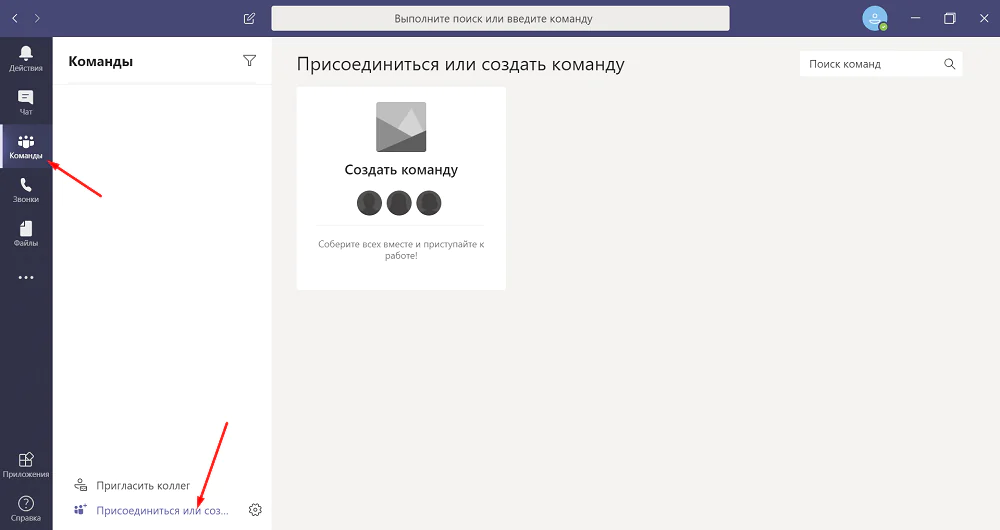
Ekip Oluştur düğmesini tıklayın. Sizin veya kuruluşunuzun önceden oluşturmuş olabileceği ekipleri bulmak için sağ üst köşedeki Ekip Ara kutusunu da kullanabilirsiniz.
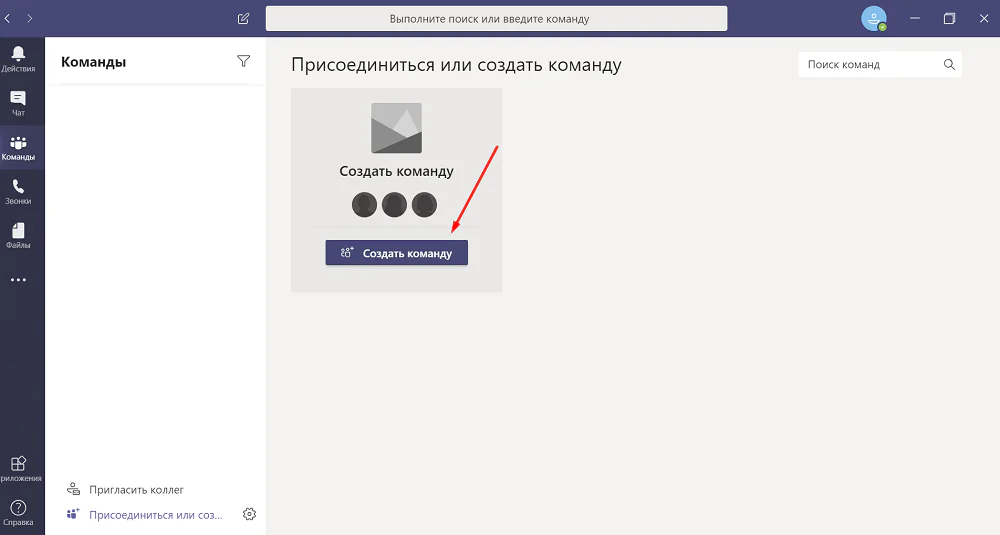
Yeni bir ekip oluşturmak için Sıfırdan bir ekip oluştur'u seçin. Bu yeni grup için şablon olarak kullanmak istediğiniz mevcut Office 365 ekipleriniz veya gruplarınız varsa, Oluştur'a tıklayın ve ardından bir ekip veya grup seçin.
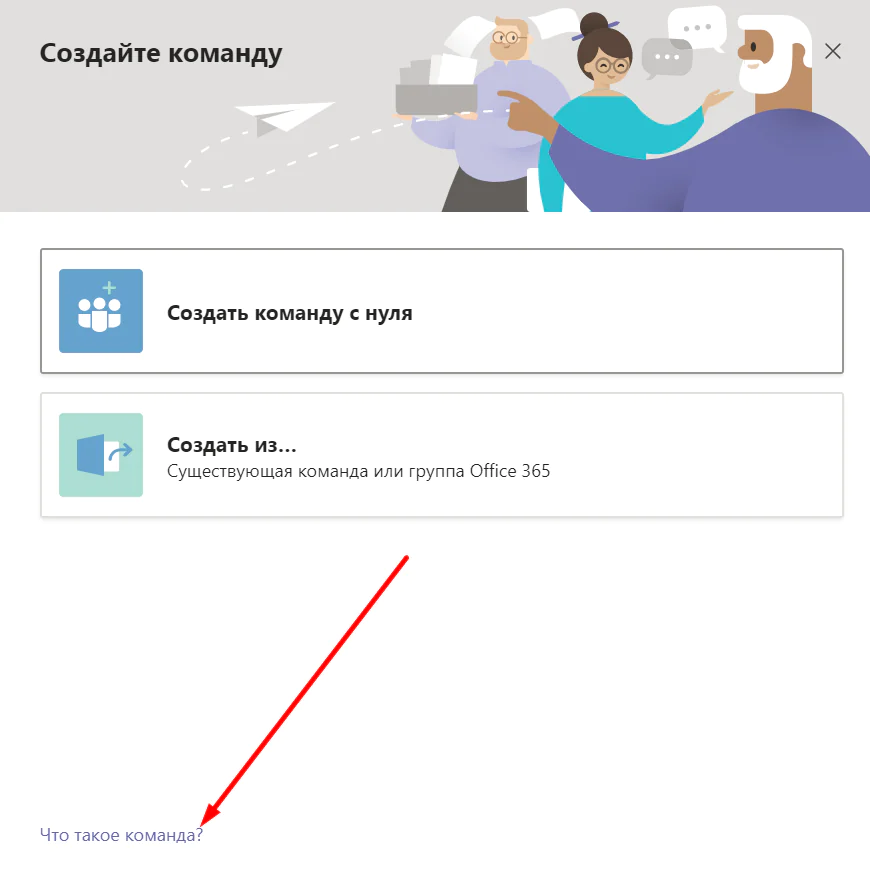
"Takım nedir?" seçeneğine tıklayabilirsiniz. resmi web sayfasını aç Microsoftekiplerin ve kanalların çalışmaları hakkında size daha detaylı bilgi sağlayacaktır.
Bu ekibe katılabilecek veya görebilecek iş arkadaşlarının sayısını sınırlamak istiyorsanız, "Gizli" türünü seçin. Kuruluşunuzdaki herhangi birinin bu ekibi bulabilmesini ve bu ekibe katılabilmesini istiyorsanız Herkese Açık'ı seçin. Ayrıca, tüm çalışanlarınıza otomatik olarak katılmanıza izin verecek bir "Tüm kuruluş" seçeneği de vardır. Bununla birlikte, dışarıdan gelenlerin işin verimliliğine müdahale etmemesi için ekip üyelerinin sayısının sınırlandırılması arzu edilir.
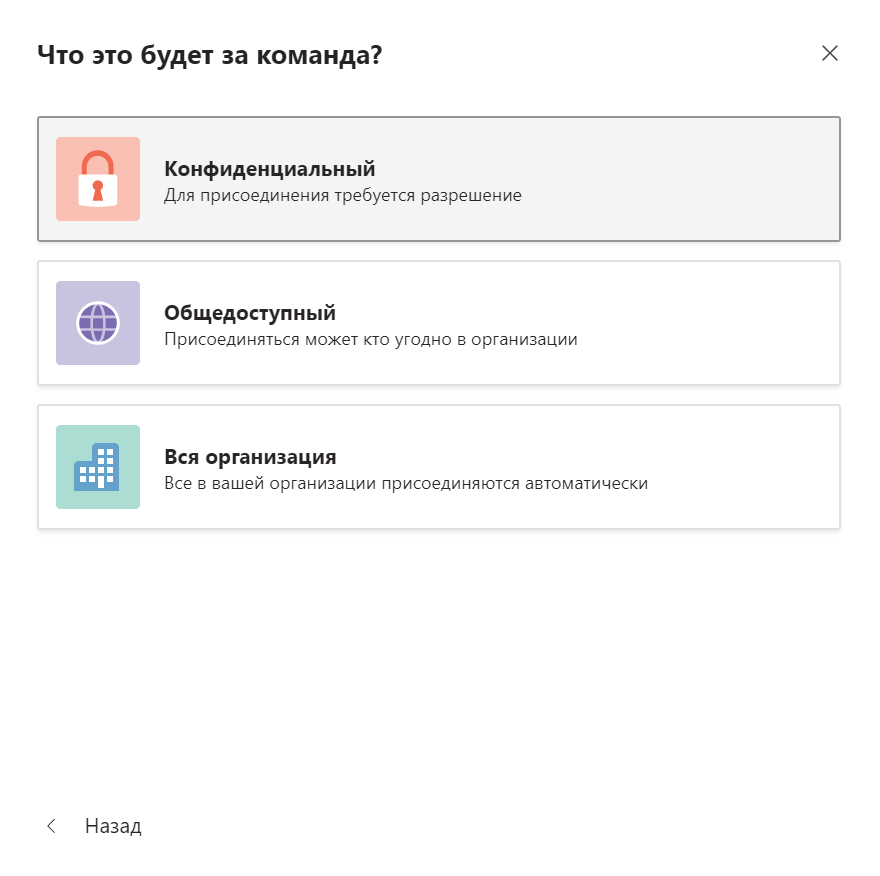
"Komut Adı" alanına bu komutun adını girin. İsterseniz, "Açıklama" alanını komutla ilgili herhangi bir ek bilgi ile doldurabilirsiniz.

Takımın yanındaki üç yatay noktayı tıklayıp "Ekibi Düzenle"yi seçerek takım adını ve açıklamasını daha sonra istediğiniz zaman değiştirebilirsiniz.
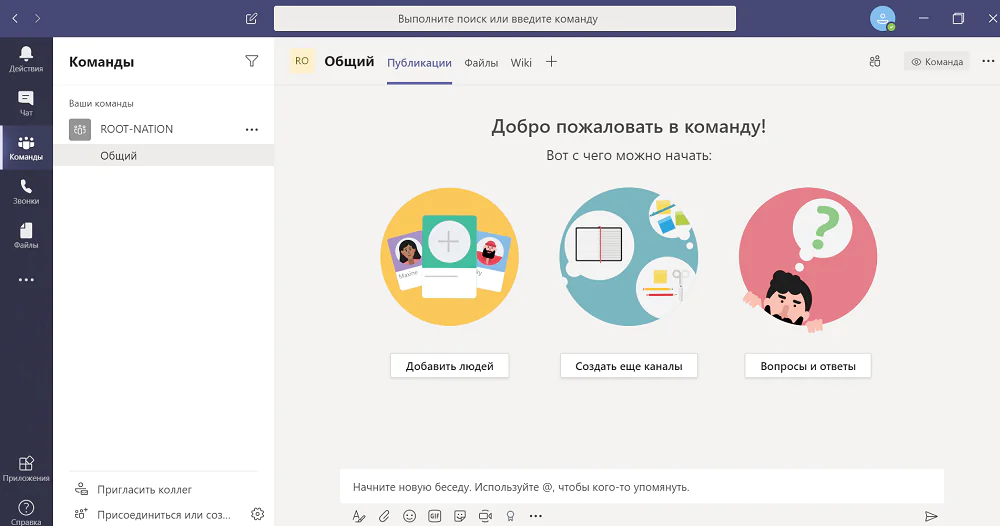
Ekibinizi oluşturmayı tamamlamak için Oluştur'u seçin.
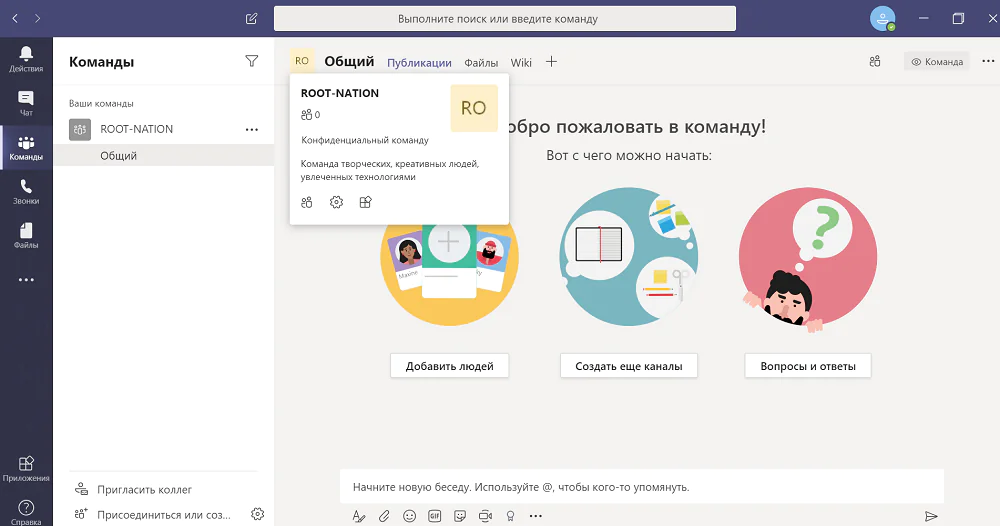
Bir ekip nasıl yönetilir Microsoft takımlar
Ekibiniz oluşturulduktan sonra, kuruluşunuzdaki meslektaşlarınızı yeni ekibinize hemen davet etmeye başlayabilirsiniz. "Ad veya grup yazmaya başla" alanına kişinin veya grubun adını girin. Takımın yanındaki üç yatay noktayı tıklayıp "Üye Ekle"yi seçerek daha sonra istediğiniz zaman daha fazla üye davet edebilirsiniz.
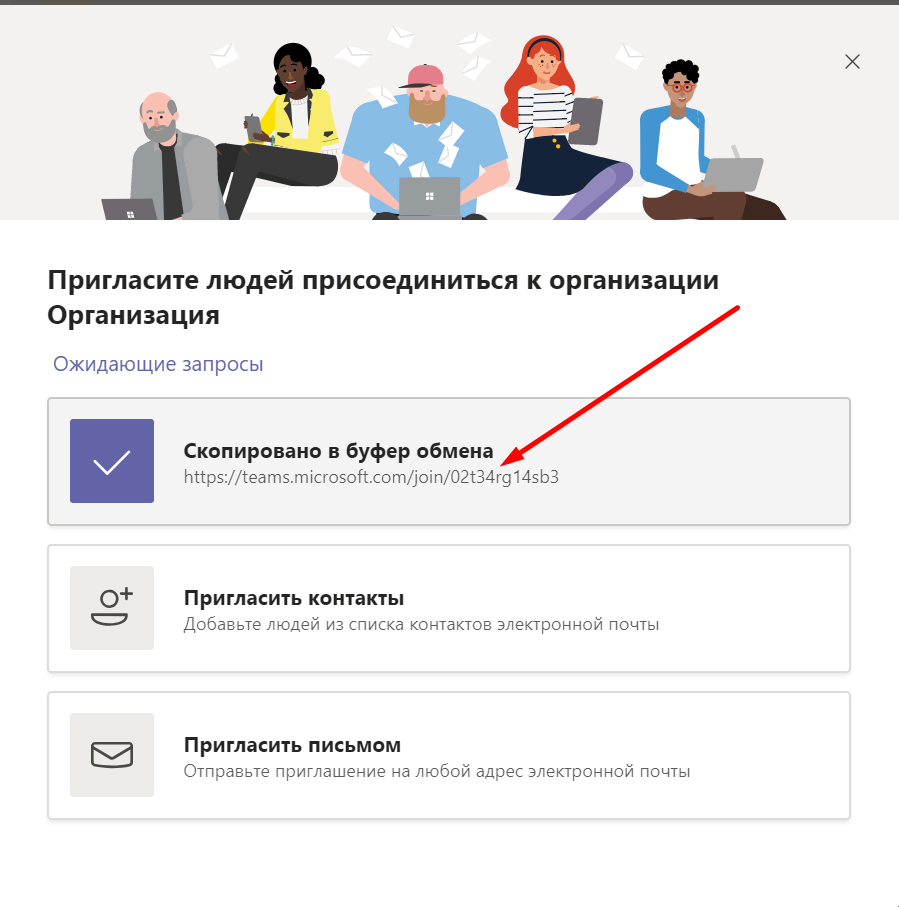
İstediğiniz tüm adları ekleyin, ardından Ekle'yi tıklayın.
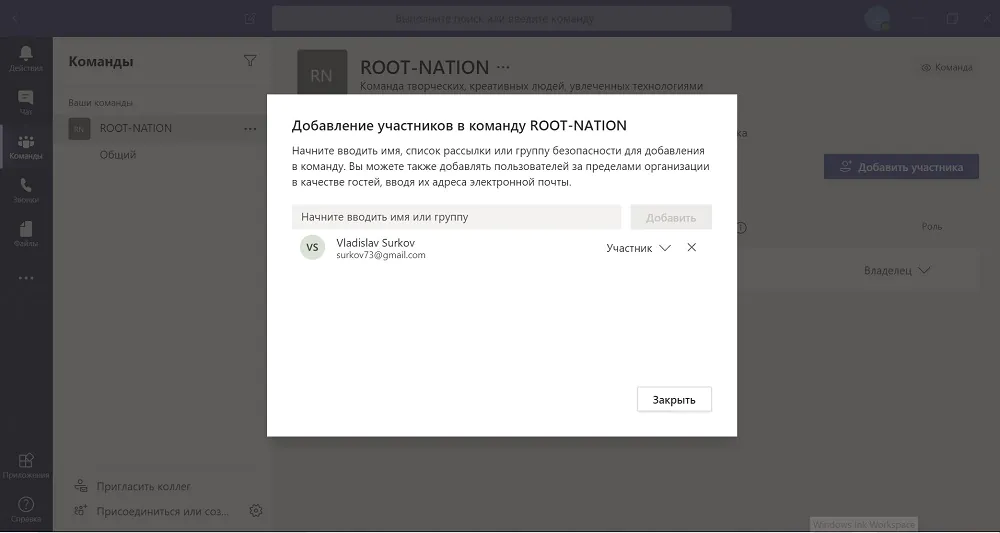
Şu anda kuruluşunuzun bir parçası olmayan birini ekibinize eklemek istiyorsanız, soldaki Ekipler sekmesini seçip Kişileri Davet Et'i tıklatarak ve e-posta adresini girerek bu kişiyi manuel olarak davet etmeniz gerekir.
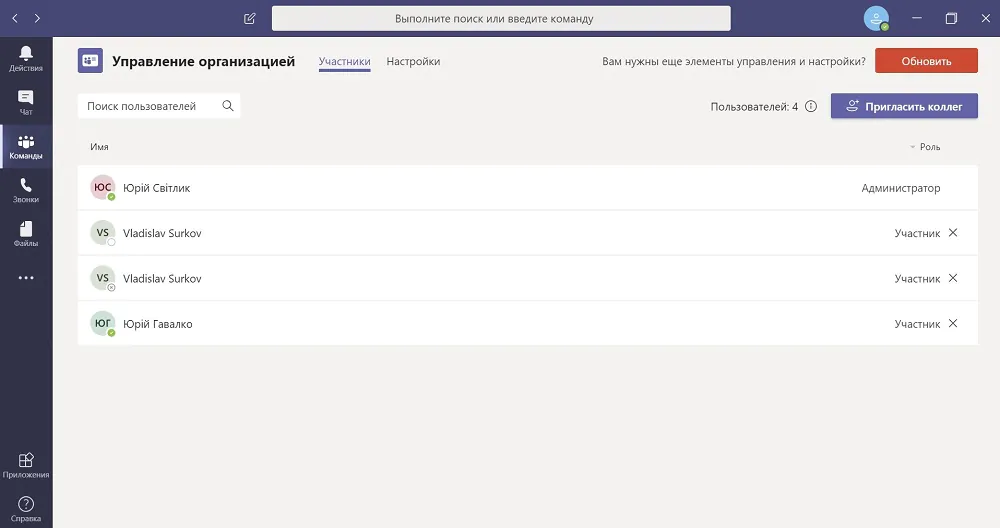
Bu e-posta adreslerinin e-posta adresi olması gerekmez Microsoftancak davetlilerinizden yeni bir hesap oluşturmak için e-posta adreslerini kullanmaları istenecek Microsoft.
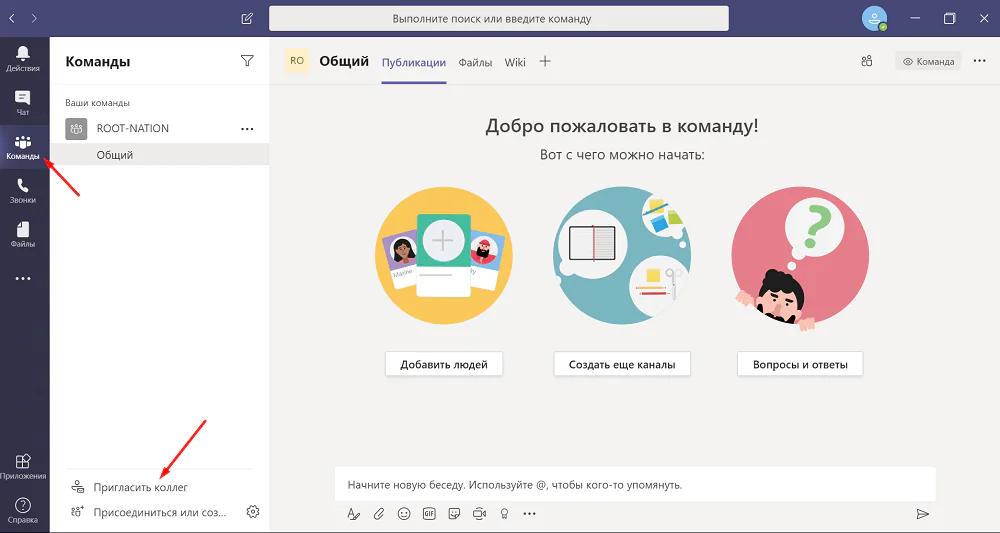
Kuruluşunuza üye ekledikten sonra, o kişinin rolünü üyeden sahip olarak değiştirerek onlara sizinle aynı hak ve izinleri verebilirsiniz. Bunu yapmak için "Katılımcı"nın yanındaki liste okunu tıklayın.
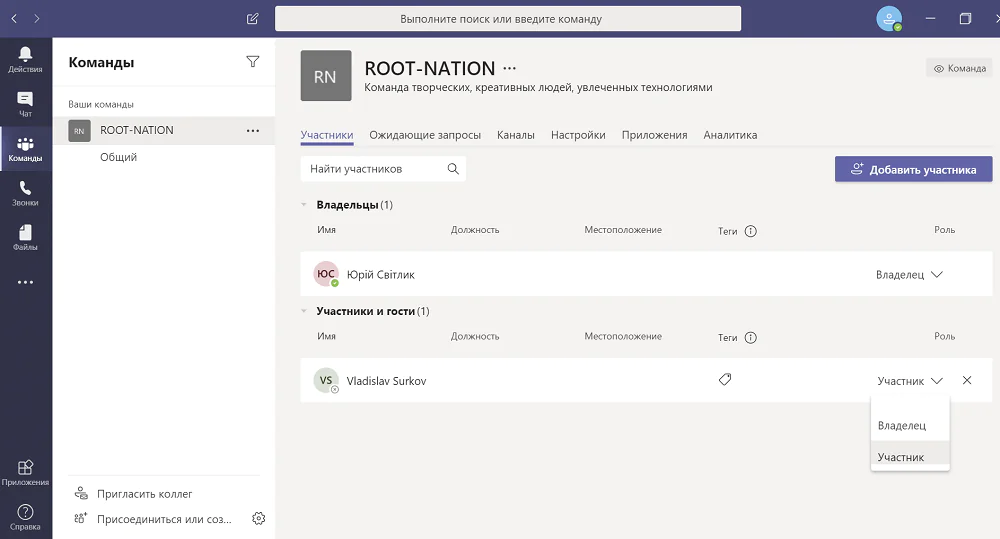
Bu ayarları daha sonra istediğiniz zaman takımınızın sağındaki üç yatay noktayı tıklayıp "Ekibi Yönet"i seçerek değiştirebilirsiniz.
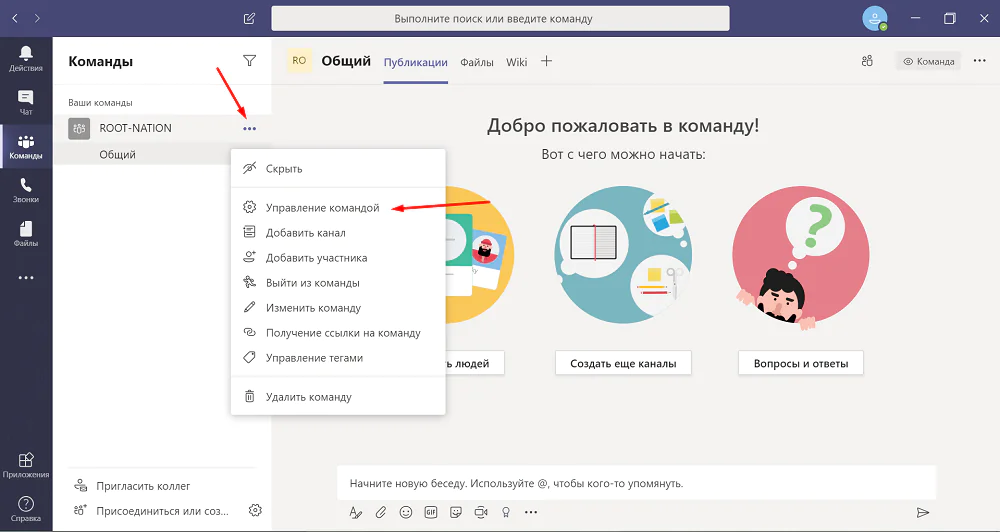
Bir kanal nasıl oluşturulur? Microsoft takımlar
Üye eklemek veya etiketler gibi diğer ekip ayarlarını yönetmek için kullandığınız menüde, ekibinizin sağındaki üç yatay noktayı tıklayıp Kanal Ekle'yi seçerek yeni kanallar oluşturabilirsiniz.
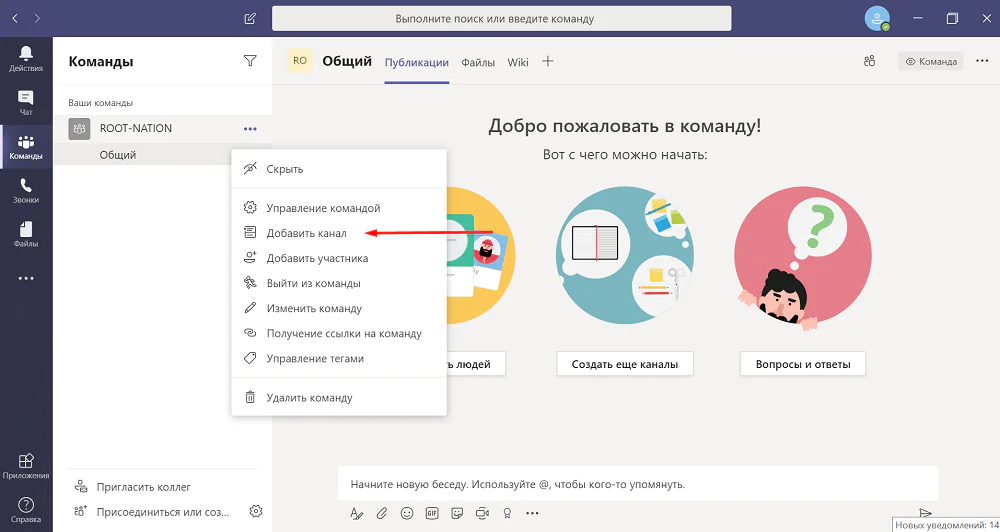
Ekibiniz kuruluşunuzda herkese açık veya özel olduğu gibi, kanalınız da ekibiniz içinde herkese açık veya özel olabilir.
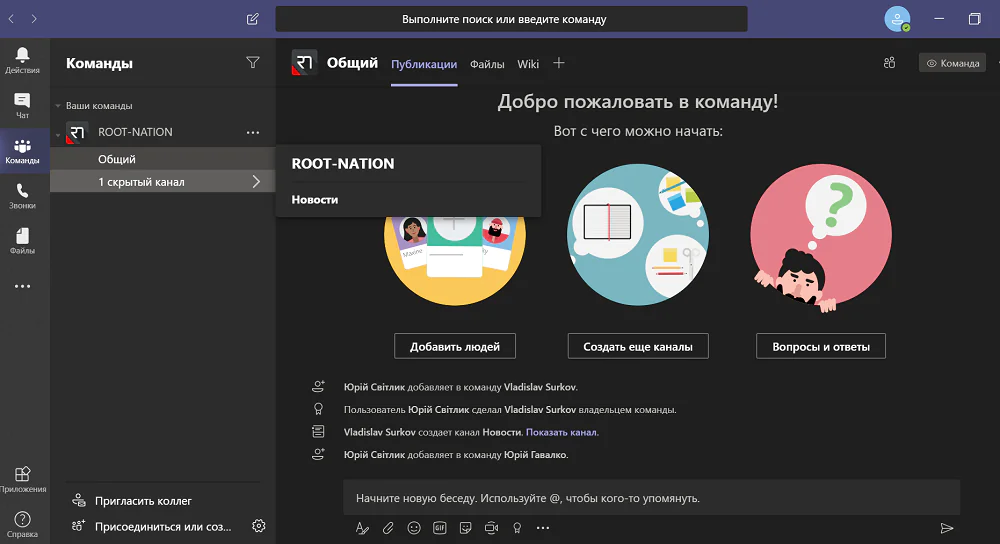
Kanal Adı bölümünde kanalınıza bir ad ve Açıklama bölümünde isteğe bağlı bir açıklama verin. Bu kanalı Özel veya Standart olarak ayarlamak için Gizlilik altındaki açılır menüyü seçin. Ekip üyelerini bu kanala manuel olarak davet etmek istemiyorsanız, "Bu kanalı otomatik olarak tüm kullanıcılar listesinde göster" kutusunu işaretleyin. İşiniz bittiğinde, Ekle seçeneğini seçin.
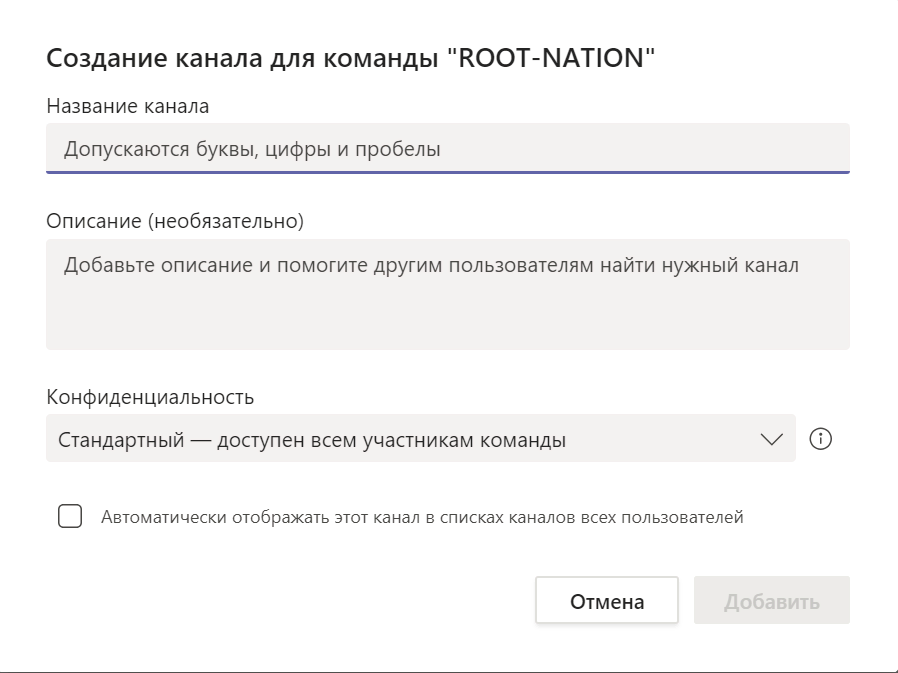
Kanallar Microsoft takımlar - diğer insanlarla ortak çalışmanızın ana yeri. Aslında bu, genel yayınlar yapabileceğiniz ve formatlanmış metin şeklinde ve dosyalarla destekleyebileceğiniz, ortak video konferanslar düzenleyebileceğiniz genel bir sohbettir. Sorunları çözen katılımcılar için çıkartmalar ve hatta bir tür ödül var.
Sonuçlar: Microsoft takımlar
komutları kullanabilirsin Microsoft takımlar iyi organize edilmiş tematik kanallarda meslektaşlarla daha net ve daha tutarlı işbirliği için. Kuruluşunuzun aşağıdakilerle entegre olduğundan emin olun. Ofis 365, tüm kullanıcı dostu özelliklerden tam olarak yararlanmak için Microsoft Küçük ve orta ölçekli işletmelere ekipler sağlanmaktadır.